PS CS4鼠绘酷炫的火焰人物插画(下篇)
- 2011-07-31 22:56:58
- 来源/作者:互联网/佚名
- 己被围观次
请在阅读此教程前先阅读: PS CS4鼠绘酷炫的火焰人物插画(上篇),链接地址: http://www.psjia.com/photoshop/painting/2011/0725/3134.html 完成效果图: 在上篇教程中,人物的大体效果已经出来了
15. 大胆地铺上虚幻的云彩颜色。朦胧柔和的仙侠背景,一道亮丽的闪电从空中划过,将人物衬托得引人入胜。

图15
16. 用加深减淡工具,选择【高光】慢慢画出闪电的效果。
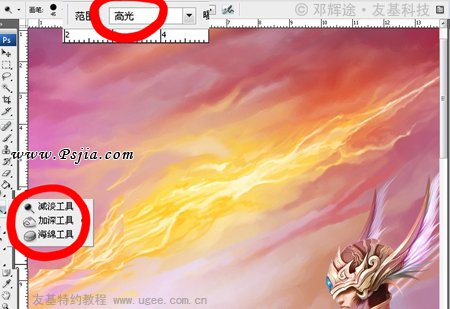
图16
17. 根据明暗关系,将背景中的山峦和角色站立的岩石,用加深减淡工具细细地刻画,注意前后的虚实关系。

图17
18. 云涌滚滚,势要发生天下大事,拿弓抚箭的北辰飞云静待佳时。通过调整【色彩平衡】将画面的主色调调整为偏红紫色。铺好背景的底色,把天边映红,用柔光效果映衬出天边的光效。

图18-1

图18-2
19.新建图层,给武器装备画上有外发光效果的魔法光效。

图19
20. 将背景色调调整为偏黄的感觉,并将角色也微调成与之配合的色调。然后画出角色自身的光效和装备的魔法光效。画之前,我们可以将上一步画好的光效先隐藏,以便这次的光效看起来更明显。

图20
21. 光效处理好后,再开启衬托最亮光效的光效渲染图层(就是刚刚隐藏了的那个光效图层)。

图21
22. 开始画箭。由于画面里的箭是放在箭袋中的,只会出现箭尾的翎毛,所以我们可以偷下懒,只画箭尾露出来的那一部分。新建图层先画出箭尾的一半,然后复制图层,利用左右对称的特点把第一支箭完成。

图22
23. 使用快捷键Ctrl+J复制出n把箭,现在我们就可以很取巧地把箭一支支地放进箭袋里了。

图23
24. 快要大功告成了,现在我们来调整下整体的效果。新建一个图层,把图层可见合并。打开编辑菜单:【图像】—【应用图像】,我们在不破坏其它图层的基础上得到一个新的合并图层。

图24-1

图24-2
25. 最后,在新的合并图层里调整一下整体色调。为了让角色更加融入场景,我在人物的头部和胸前用减淡工具的“中间调”稍微提亮了一下,大功告成。

图25
(责任编辑:PS家园网)
*PSjia.COM 倾力出品,转载请注明来自PS家园网(www.psjia.com)
标签(TAG)
上一篇:简单绘制逼真的啤酒瓶
下一篇:PS绘制富士山下的甜美可爱女孩








